Notepad++를 사용하여 파일을 비교하는 방법
npp라고도 불리는 Notepad++는 메모장과 유사한 작은 오픈 소스 소프트웨어입니다. 이식 가능하고 크기가 작으며 리소스를 거의 차지하지 않습니다. 이는 C++, C#, Java 및 기타 주류 프로그래밍 언어와 같은 많은 프로그래밍 언어를 지원하며 HTML, XML, ASP, Perl, Python, JavaScript 및 기타 웹 페이지를 지원합니다. /스크립트 언어.
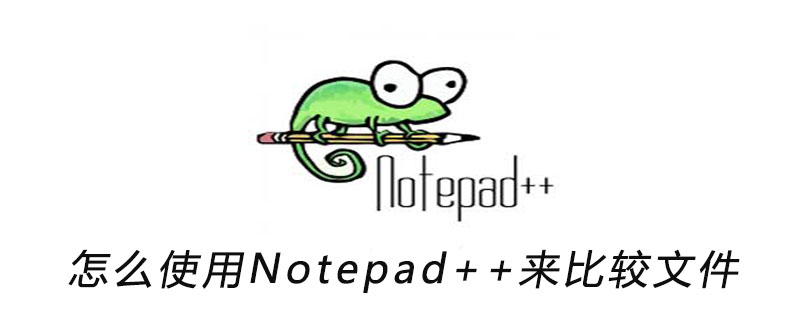
그리고 Notepad++는 프로그래머들이 가장 좋아하는 편집기 중 하나입니다. 여기에는 구문 강조, 구문 접기, 매크로와 같은 많은 일반적인 편집기 기능이 있습니다. Notepad++에 만족하지 못하는 부분이 있다면 확장 기능을 설치하거나 직접 확장 기능을 개발하여 더욱 강력한 Notepad++를 정의할 수도 있습니다! (추천학습: notepad++)
NotePad++에 Compare 플러그인을 설치하여 두 Python 파일을 비교하는 방법을 소개합니다.
NotePad++를 열고 도구 모음에서 [플러그인]을 클릭합니다. -》플러그인 관리자 -》플러그인 관리자 표시, √비교 -》설치를 선택합니다. 그림 (1) 및 (2)와 같습니다.
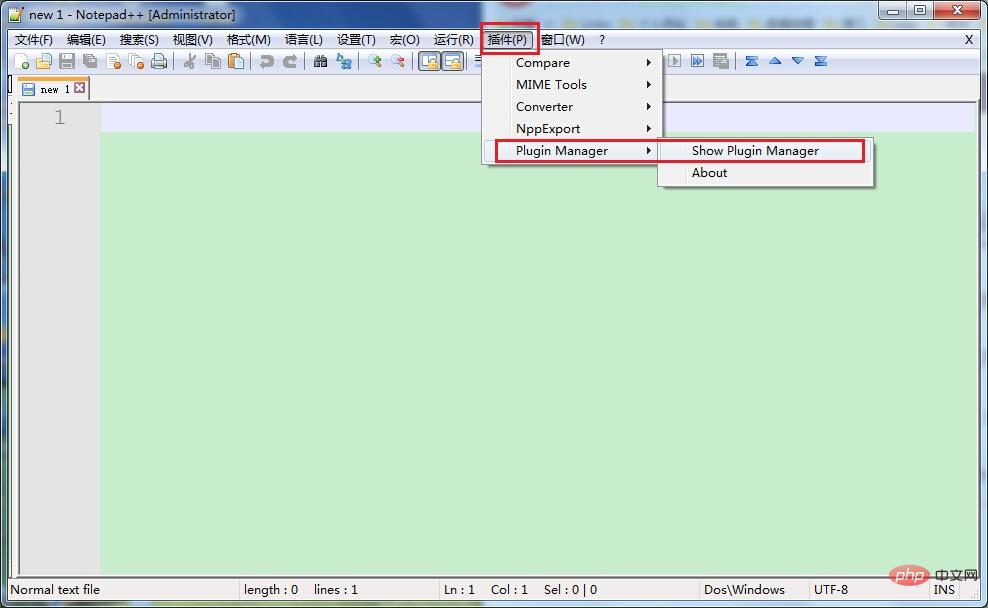 그림 ( 1) [플러그인]-》플러그인 관리자-》플러그인 관리자 표시
그림 ( 1) [플러그인]-》플러그인 관리자-》플러그인 관리자 표시

그림을 클릭합니다. (2) 체크 √ 비교 —》설치
2. NotePad++를 사용하여 비교할 두 파일을 엽니다. SN.txt 및 11.txt. 여기서 SN.txt는 소스 파일이고 11.txt는 대상 파일입니다. 도구 모음에서 [플러그인] - "비교"를 클릭하고 √
일치 항목 정렬
간격 무시
이동 감지
탐색 모음
을 선택합니다. 예를 들어 그림 (3)과 같습니다.
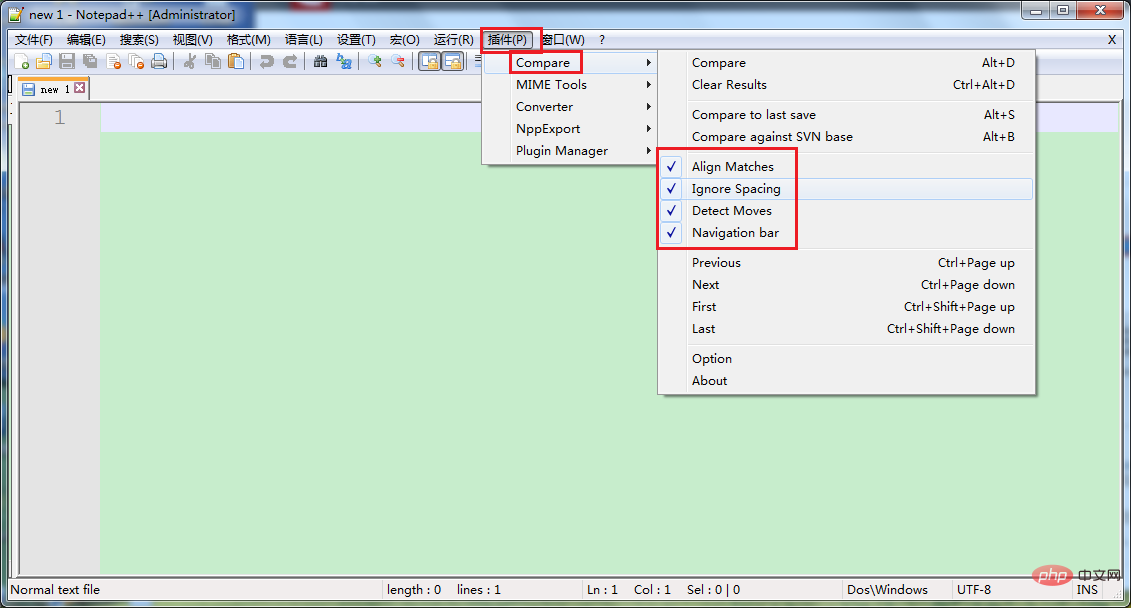 그림 (3) 비교할 조건을 설정합니다
그림 (3) 비교할 조건을 설정합니다
그런 다음 그림 (4)와 같이 [Plugin]/Compare/ Compare를 클릭합니다.
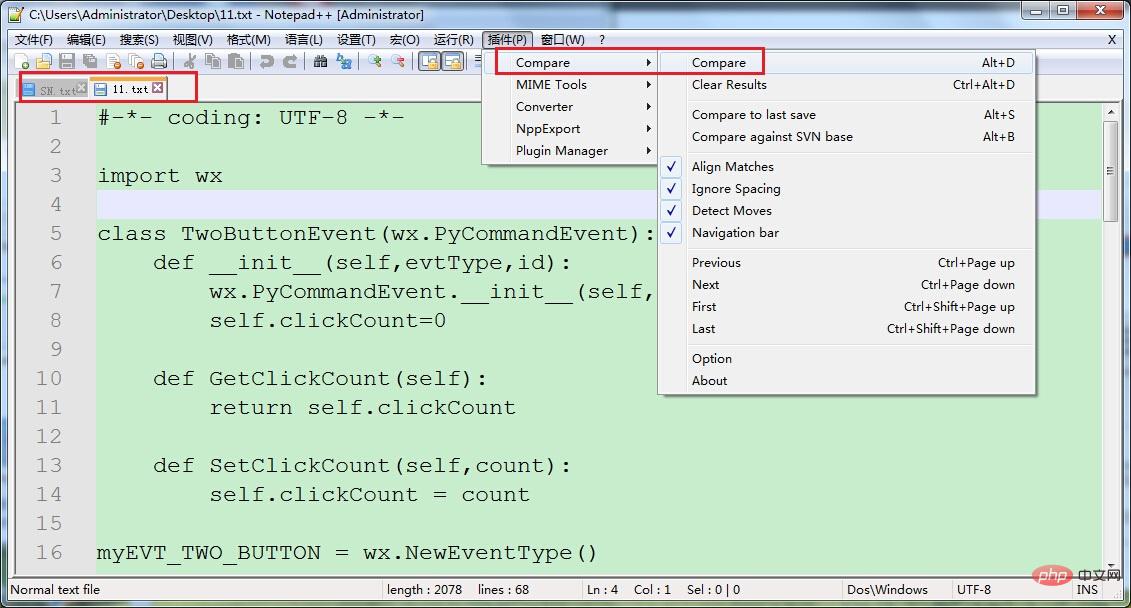 그림 (4) SN .txt 및 11.txt를 열고 [Plug- in]/Compara/Compare
그림 (4) SN .txt 및 11.txt를 열고 [Plug- in]/Compara/Compare
효과는 다음과 같습니다.
 그림 (5) 노란색으로 표시된 줄을 확인하여 대상 파일 11.txt의 문의 int에 문제가 있는지 확인하고, init, 즉 int여야 합니다 —>
그림 (5) 노란색으로 표시된 줄을 확인하여 대상 파일 11.txt의 문의 int에 문제가 있는지 확인하고, init, 즉 int여야 합니다 —>
위 내용은 Notepad++를 사용하여 파일을 비교하는 방법의 상세 내용입니다. 자세한 내용은 PHP 중국어 웹사이트의 기타 관련 기사를 참조하세요!

핫 AI 도구

Undresser.AI Undress
사실적인 누드 사진을 만들기 위한 AI 기반 앱

AI Clothes Remover
사진에서 옷을 제거하는 온라인 AI 도구입니다.

Undress AI Tool
무료로 이미지를 벗다

Clothoff.io
AI 옷 제거제

Video Face Swap
완전히 무료인 AI 얼굴 교환 도구를 사용하여 모든 비디오의 얼굴을 쉽게 바꾸세요!

인기 기사

뜨거운 도구

메모장++7.3.1
사용하기 쉬운 무료 코드 편집기

SublimeText3 중국어 버전
중국어 버전, 사용하기 매우 쉽습니다.

스튜디오 13.0.1 보내기
강력한 PHP 통합 개발 환경

드림위버 CS6
시각적 웹 개발 도구

SublimeText3 Mac 버전
신 수준의 코드 편집 소프트웨어(SublimeText3)

뜨거운 주제
 7643
7643
 15
15
 1392
1392
 52
52
 91
91
 11
11
 72
72
 19
19
 33
33
 151
151
 메모장 : 기부 및 자금
Apr 11, 2025 pm 12:13 PM
메모장 : 기부 및 자금
Apr 11, 2025 pm 12:13 PM
메모장은 사용자 기부금을 통해 무료 및 오픈 소스로 남아 있습니다. 1) 기부금은 PayPal 또는 은행 양도를 통해 이루어지며 사용자는 자발적으로 금액을 결정합니다. 2) 자금은 서버 비용, 개발 도구 및 개발자 보너스에 사용되며 정기적 인 보고서를 통해 투명성이 보장됩니다. 3) 기부금은 메모장을 지원할뿐만 아니라 전체 오픈 소스 커뮤니티의 개발을 지원합니다.
 초보자를위한 메모장 : 시작하기위한 간단한 가이드
Apr 06, 2025 am 12:03 AM
초보자를위한 메모장 : 시작하기위한 간단한 가이드
Apr 06, 2025 am 12:03 AM
메모장은 아이디어를 기록하고 코드를 작성하며 메모를하는 데 사용될 수 있습니다. 1. 새 파일을 만듭니다 (ctrl n), 2 텍스트를 입력하십시오. 3. 파일 (ctrl s)을 저장하십시오. 다양한 형식을 지원하며 초보자 및 일일 사용에 적합합니다.
 메모장 자동 저장 : 자동 절약을위한 해결 방법 및 대안
Apr 07, 2025 am 12:03 AM
메모장 자동 저장 : 자동 절약을위한 해결 방법 및 대안
Apr 07, 2025 am 12:03 AM
메모장에는 내장 자동 저장 기능이 없지만 스크립트 또는 대체 도구를 통해 구현할 수 있습니다. 1. PowerShell 스크립트를 사용하여 5 분마다 메모장을 저장하십시오. 2. 자동 저장을 활성화하도록 메모장을 구성하십시오. 3. vscode를 사용하고 Autosave 플러그인을 설치하고 자동 저장 지연을 10 초로 설정하십시오. 이러한 방법을 통해 데이터 손실을 효과적으로 피할 수 있습니다.
 메모장 문자 인코딩 : 인코딩 문제 이해 및 수정
Apr 05, 2025 am 12:04 AM
메모장 문자 인코딩 : 인코딩 문제 이해 및 수정
Apr 05, 2025 am 12:04 AM
"저장"기능을 선택하여 올바른 인코딩을 선택하여 메모장에서 문자 인코딩 문제를 해결할 수 있습니다. 1. 파일을 엽니 다. 2. "파일"-> Save As ", 3을 선택하십시오.
 자동으로 메모장을 입력하는 방법
Apr 16, 2025 pm 08:06 PM
자동으로 메모장을 입력하는 방법
Apr 16, 2025 pm 08:06 PM
메모장 자체에는 자동 레이아웃 기능이 없습니다. Sublime Text와 같은 타사 텍스트 편집기를 사용하여 자동 타이포그래피를 달성하기위한 다음 단계를 수행 할 수 있습니다. 1. 텍스트 편집기를 설치하고 엽니 다. 2. 자동으로 입력 해야하는 파일을 엽니 다. 3. 자동 레이아웃 기능을 찾고 선택하십시오. 4. 편집기는 텍스트를 자동으로 입력합니다. 5. 필요에 따라 레이아웃 규칙을 사용자 정의 할 수 있습니다. 자동 타이포그래피는 시간을 절약하고 텍스트 일관성과 전문성을 보장 할 수 있습니다.
 메모장에서 글꼴을 변경하는 방법 : 쉬운 단계 및 솔루션
Apr 03, 2025 am 12:11 AM
메모장에서 글꼴을 변경하는 방법 : 쉬운 단계 및 솔루션
Apr 03, 2025 am 12:11 AM
메모장에서 글꼴을 "형식"메뉴를 통해 달성 할 수 있습니다. 특정 단계는 다음과 같습니다. 1. 개방 메모장. 2. "형식"메뉴를 클릭하십시오. 3. "글꼴"을 선택하십시오. 4. 대화 상자에서 글꼴 유형, 크기 및 스타일을 선택하십시오. 5. "확인"을 클릭하여 설정을 저장하십시오. 이 단계를 통해 메모장의 텍스트 표시를 쉽게 개인화 할 수 있습니다.
 메모장으로 파이썬을 실행하는 방법
Apr 16, 2025 pm 07:33 PM
메모장으로 파이썬을 실행하는 방법
Apr 16, 2025 pm 07:33 PM
메모장에서 Python 코드를 실행하려면 Python 실행 파일 및 NPPEXEC 플러그인을 설치해야합니다. Python을 설치하고 경로를 추가 한 후 nppexec 플러그인의 명령 "Python"및 매개 변수 "{current_directory} {file_name}"을 구성하여 Notepad의 단축키 "F6"을 통해 Python 코드를 실행하십시오.
 메모장 사용 방법
Apr 16, 2025 pm 08:09 PM
메모장 사용 방법
Apr 16, 2025 pm 08:09 PM
Notepad는 Windows 용 무료 텍스트 편집기로 다음과 같은 다양한 기능을 제공합니다. 1) 구문 강조 표시, 2) 자동 완성, 3) 매크로 녹음, 4) 플러그인 확장, 5) 사용자 정의 가능한 인터페이스 및 설정.




